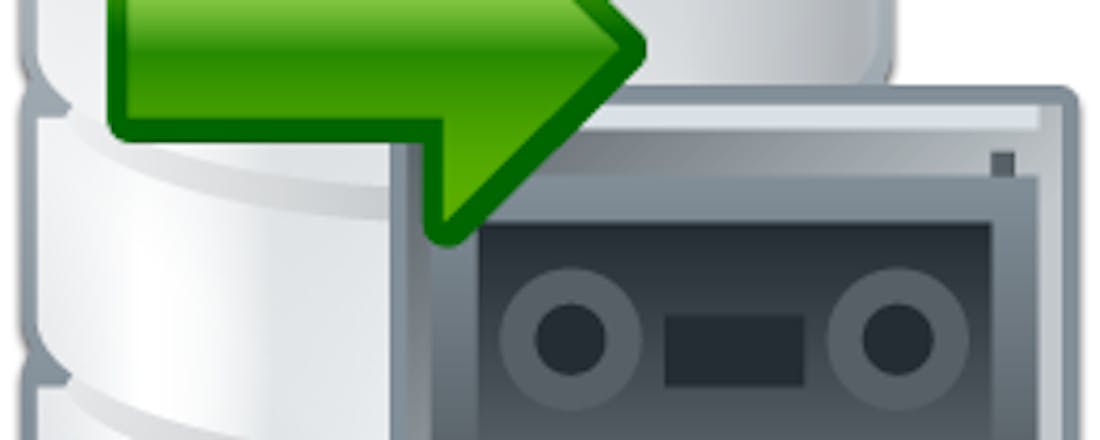Gegevens uit de 'cloud' terug naar uw pc
Het is handig om alles op het web te doen, of zoals het al enkele jaren heet: 'in de cloud'. Zo leest u uw mails in Gmail, twittert u, en publiceert u foto's op Flickr. En dat is allemaal gratis. Maar wat als u uw gegevens terug uit de cloud wilt halen? Van een heel aantal bekende diensten bespreken we hier hoe u uw gegevens kunt downloaden.
Stel dat u wilt stoppen met een bepaalde dienst, of wilt overstappen van de ene naar de andere dienst, dan wilt u natuurlijk uw opgebouwde gegevens opslaan. Dit is niet bij alle diensten even gemakkelijk. We leggen van vijftien online diensten uit hoe u uw gegevens terughaalt, eventueel met behulp van externe programma's.
1. Delicious
Als u uw bookmarks op Delicious bijhoudt en deelt met anderen, dan zult u in december 2010 wel geschrokken zijn. Toen lekte plots een plan van Yahoo! (de eigenaar van Delicious) uit om de stekker uit de internetdienst te trekken. Later verduidelijkte Yahoo! dat dát niet de bedoeling was, maar dat ze uitkeken naar een koper voor Delicious. Gebruikers werden toen echter wel met de neus op de feiten gedrukt: Yahoo! heeft inmiddels een koper gevonden, maar voor sommige mensen werd het tijd om preventief de bookmarks (bladwijzers, favorieten) te migreren naar een andere dienst. Gelukkig kan dat vrij eenvoudig: klik in de webinterface van Delicious rechtsboven op Settings, en klik onder Bookmarks op Export / Backup Bookmarks. Klik op Export om een html-pagina met uw bookmarks te genereren, die u dan bijvoorbeeld in uw browser of een andere social-bookmarking-dienst kunt importeren. Standaard slaat Delicious in de geëxporteerde pagina ook uw tags en opmerkingen op.
©PXimport
Exporteer uw bookmarks van Delicious naar een html-bestand.
2. Windows Live SkyDrive
Hebt u allerlei bestanden op Windows Live SkyDrive staan, dan kunt u deze stuk voor stuk downloaden. Veel gemakkelijker is het om alle bestanden in een map in één keer te downloaden als zip-bestand. Ga daarvoor naar de map met bestanden die u wilt downloaden en klik bovenaan op Meer / Downloaden als ZIP-bestand.
U kunt uw heil ook zoeken bij externe programma's. Een handige is SDExplorer, dat uw SkyDrive in Windows integreert zodat u deze kunt benaderen alsof het een harde schijf van uw computer is. Na de installatie (de gratis Base-versie is voldoende voor ons) vindt u in de Windows Verkenner onder Computer een nieuwe map met de naam SDExplorer, tenminste als u ingesteld hebt dat de verkenner alle mappen toont.
Dubbelklik op de SkyDrive-map, en meld u aan. Nu zijn uw SkyDrive-bestanden toegankelijk en kunt u eenvoudig alle bestanden selecteren en naar uw harde schijf kopiëren. Overigens biedt Microsoft in het programma Windows Live Photo Gallery ook de mogelijkheid om al uw foto's op SkyDrive in één keer te downloaden.
©PXimport
Download een zip-bestand met al uw documenten in één map vanaf SkyDrive.
©PXimport
Download al uw bestanden van SkyDrive met SDExplorer.
3. Hyves
Wilt u alle gegevens downloaden die u op Hyves hebt staan, dan kan dat met het programma HVSBackup. Het is een Adobe AIR-applicatie, die zowel op Windows, als op Mac OS X, als op Linux werkt. Voor vijf euro koopt u een persoonlijke code, die levenslang geldig is en u toegang geeft tot een onbeperkt aantal back-ups, op zoveel computers als u wilt. Op Hyves moet u eerst wel aan HVSBackup de toestemming geven om informatie uit uw profiel te mogen downloaden. Daarna vult u de persoonlijke code in het programma in, waarna u alle informatie kunt downloaden: vrienden, foto's, krabbels, blogs en WieWatWaar-berichten. Nadat u HVSBackup afgesloten hebt, vindt u alle gedownloade informatie in de vorm van html-pagina's in een map op uw bureaublad. Hyves biedt een open API (Application Programming Interface) aan, waardoor er nog heel wat andere programma's bestaan die allerlei informatie kunnen exporteren.
©PXimport
4. Facebook
Als u ooit beslist om met Facebook te stoppen, dan wilt u waarschijnlijk wel de gegevens terugkrijgen die u op Facebook hebt gezet. Facebook biedt zelf een manier aan om informatie te downloaden. Klik rechts bovenaan op Account en dan op Accountinstellingen. Klik dan naast Je gegevens downloaden op meer informatie. Als u dan uw wachtwoord ingeeft en op Doorgaan klikt, krijgt u toegang tot een zip-bestand met een kopie van alle gegevens die u zelf op Facebook gedeeld hebt. Daartoe behoort een waslijst aan gegevens, namelijk uw profielinformatie zoals contactinfo, interesses en groepen, uw prikbordberichten en andere inhoud die u en uw vrienden op uw profiel geplaatst hebben, foto's en video's die u naar uw profiel geüpload hebt, uw vriendenlijst, aantekeningen, verzonden en ontvangen boodschappen, enzovoort. U kunt niet individueel selecteren welke informatie u wilt downloaden, maar krijgt gewoon alles in een zip-bestand. Overigens is de informatie vrij beperkt: uw vriendenlijst bijvoorbeeld bevat enkel de namen van uw vrienden, zonder contactinformatie.
©PXimport
Download alle gegevens die u op Facebook geplaatst hebt.
5. Twitter
Bent u een verwoed twitteraar geweest, maar wilt u nu naar een andere microblogging-dienst overstappen of hebt u er gewoon genoeg van? Dan zou het toch interessant zijn als u al uw activiteiten op Twitter kunt opslaan op uw eigen computer. Twitter zelf biedt deze mogelijkheid niet aan, maar er bestaan wel enkele externe diensten die dit voor u doen. Eén hiervan is Tweetake. U geeft deze website toegang tot uw Twitter-account, waarna u kunt aangeven om uw volgers, vrienden, favorieten, tweets, directe boodschappen, of alles in één keer te downloaden. Het resultaat is een csv-bestand dat u in Excel kunt bekijken. In zo'n Excel-bestand vindt u dan onder andere het type boodschap, de volledige naam en Twitter-naam van de persoon, de locatie, beschrijving, de url van de profielafbeelding, enzovoort.
Een andere dienst is TweetScan. Geef de website toegang tot uw Twitter-account, vink aan waarin u geïnteresseerd bent, en dan krijgt u een e-mail wanneer uw backup beschikbaar is, te downloaden als een zip-bestand. Die blijft overigens zeven dagen op de servers staan. Het leuke aan TweetScan is dat het in het zip-bestand niet alleen een csv-bestand aanbiedt dat u in Excel kunt openen, maar ook een html-bestand waarmee u door uw tweets kunt zoeken en eenvoudig kunt overschakelen van uw tijdlijn naar uw vrienden, followers, directe boodschappen en favorieten (als u dit voor het downloaden allemaal aangevinkt hebt).
©PXimport
Download alle gegevens die u op Twitter geplaatst hebt met Tweetake en/of TweetScan.
Kodak Gallery
Bij heel wat gratis internetdiensten wordt geworsteld met het verdienmodel. Het is natuurlijk lastig om geld te verdienen als er door de gebruikers van de dienst niets betaald wordt. Gratis gebruikers worden daarom nog wel eens als een last beschouwd, en krijgen (iets te opdringerig) een duwtje in de richting van een betaald account. Ga er dus niet zomaar vanuit dat uw gratis account altijd gratis blijft, met dezelfde mogelijkheden.
Een voorbeeld van een worstelende dienst was Kodak met Kodak Gallery (een soort Flickr). Op een bepaald moment vond Kodak dat te weinig gebruikers betaalden voor de extra diensten, en stuurde alle gratis gebruikers een bericht. Hierin stond dat de foto's over twee weken verwijderd zouden worden, als ze niet zouden overstappen naar een betaald account.
Het ergste hiervan was dat Kodak de gebruikers die niet wilden upgraden, geen enkele eenvoudige mogelijkheid aanbood om al hun foto's te downloaden. De foto's konden enkel één voor één gedownload worden. Natuurlijk geen optie voor iemand die duizenden foto's op de Kodak Gallery opgeslagen had, zeker niet op zo'n korte termijn. Grootgebruikers werden zo feitelijk gedwongen om te betalen.
©PXimport
Kodak Gallery dwong zijn gratis gebruikers op om te upgraden naar een betaald account.
6. Flickr
Bij Flickr, de populairste website om foto's te delen, kunt u niet uw hele fotocollectie tegelijk downloaden. U kunt uw foto's wel één voor één downloaden. Klik hiervoor op een foto, kies View all sizes en download de hoogste resolutie. Voor een grote fotocollectie is dat veel te veel werk. Bent u een niet-betalende klant, dan hebt u bovendien geen toegang tot de originele afbeelding, enkel tot de hoogste resolutie die Flickr automatisch genereert. Gelukkig bestaan er heel wat externe programma's zoals Downloadr (Windows), Bulkr (Windows, Mac OS X, Linux), Flickery (Mac OS X) of Photo Grabbr (Mac OS X), waarmee u in één keer uw volledige collectie kunt downloaden.
In Downloadr geeft u een gebruikersnaam in van wie u foto's wilt downloaden (voor publieke foto's). U kunt dit nog verder verfijnen met tags, zoektermen en een periode. Downloadr biedt overigens ook de mogelijkheid om uw identiteit vast te stellen: klik in het menu Extras op Authenticate, en geef dan Downloadr op de website van Flickr toegang tot uw foto's. U krijgt nu uw privéfoto's te zien. Daarna selecteert u de foto's die rechts in het venster getoond worden, en vervolgens klikt u op Download selected. Wilt u in één keer uw volledige collectie downloaden, klik dan in het menu Extras op Complete backup.
Bulkr is een ander handig programma, dat zowel in Windows, Mac OS X als Linux werkt. U moet hiervoor wel Adobe AIR op uw computer geïnstalleerd hebben. Klik in het programma op Connect to Flickr, daarna op Authorize, waarna u op de website van Flickr het programma toegang tot uw account geeft. Klik daarna in Bulkr op Backup your photostream, waarna u het formaat van de foto's kunt kiezen en ook kunt aanvinken of u de metadata van de foto's mee wilt downloaden.
©PXimport
Maak een back-up van uw hele Flickr-collectie met Bulkr of Downloadr.
Krampachtige Flickr
Helaas is Flickr niet zo blij met al die tools om afbeeldingen in batch te downloaden. Vorig jaar besloot Flickr bijvoorbeeld om FlickrDown, een heel populaire batch-downloader voor de website, onbruikbaar te maken. Volgens Flickr waren er gebruikers die klaagden dat hun auteursrechtelijk beschermde foto's door anderen gedownload werden met FlickrDown. FlickrDown gaf aan dat een drogreden te vinden. Ze maakten de vergelijking met browsers: iedereen kan immers in elke browser met een rechtermuisklik op een (auteursrechtelijk beschermde) foto voor Afbeelding opslaan als kiezen. Zouden dan ook de browsers verboden moeten worden?
Helaas ziet het er niet naar uit dat Flickr afstapt van deze krampachtige houding, het kan goed zijn dat een van de vermelde tools in de toekomst ook geblokkeerd wordt. En dat u met een gratis account zelfs handmatig niet eens de originele geüploade foto's kunt downloaden, maar enkel toegang krijgt tot de hoogste resolutie die Flickr genereert, is naar onze mening niet helemaal fair.
7. Gmail
Uit Gmail ontsnappen als u Google niet meer vertrouwt met uw mails, is gelukkig vrij eenvoudig. Dat kan namelijk met elke willekeurige e-mailclient die IMAP of POP verstaat, de twee standaardprotocols om e-mail op te halen. Het eerste wat u moet doen is POP of IMAP in Gmail inschakelen. Klik daarvoor rechts bovenaan in Gmail op Instellingen en daarna op het tabblad Doorsturen en POP/IMAP. Daar kunt u IMAP en/of POP inschakelen. Voor POP hebt u twee opties. U schakelt POP enkel in voor de e-mail die vanaf dat moment aankomt, of u schakelt uw POP in voor alle e-mail. De eerste optie is vooral handig als u uw e-mail gewoon wilt lezen met een e-mailclient. De tweede optie is nodig als u nu al weet dat u ooit al uw e-mails wilt downloaden, bijvoorbeeld voor een eerste back-up of wanneer u echt wilt stoppen met Gmail en een kopie van al uw mails wilt. U kunt hier ook instellen wat er met mails moet gebeuren wanneer ze via POP gedownload worden: laat u ze in de inbox van Gmail staan, worden ze in Gmail als gelezen gemarkeerd, gearchiveerd of zelfs verwijderd? Aan u de keuze.
Gmail toont in hetzelfde menu ook een link naar instructies voor het instellen van uw e-mailclient om mails via POP of IMAP op te halen. U vindt er gedetailleerde instructies inclusief screenshots en uitleg over valkuilen voor een heleboel clients, waaronder Apple Mail, Outlook (Express), Thunderbird, Windows Mail en zelfs voor mobiele apparaten zoals iPhone, Android, BlackBerry, enzovoort. Makkelijker kan het niet, Google neemt u hier echt aan de hand mee.
Het probleem dat u altijd zult hebben wanneer u wilt overstappen van mail-adres, is dat lang niet iedereen direct mail naar uw nieuwe adres zal sturen. Overstappen van Gmail zal dus niet gemakkelijk gaan. Veel aanbieders hebben daar een oplossing voor: mail doorsturen. Bij Gmail vindt u die via Instellingen / Doorsturen en POP/IMAP. Met de knop Een doorsturadres toevoegen kunt u een forwardingadres toevoegen. Gmail zal dan alle mails die nog op uw Gmail-adres aankomen automatisch doorsturen naar uw andere adres.
©PXimport
Om uw mail van Gmail te halen, moet u eerst POP of IMAP inschakelen.
8. Google Contacten
Als u jarenlang Gmail gebruikt hebt, dan hebt u natuurlijk heel wat contacten in Google zitten. Deze kunt u gelukkig heel eenvoudig exporteren. Klik op Contactpersonen en vervolgens op Meer acties en daarna op Exporteren. Of ga in uw browser naar Google en klik aan de rechterbovenkant op Exporteren. Daarna selecteert u welke groep u wilt exporteren (of allemaal) en in welk formaat. U hebt de keuze uit Googles csv-formaat (voor als u uw contacten wilt overzetten naar een andere Google-account), het Outlook csv-formaat (voor het importeren in Outlook of een andere toepassing die dit formaat ondersteunt), of het vCard-formaat (dat door Apples adresboek en heel wat andere programma's ondersteund wordt).
©PXimport
Exporteer uw Google-contacten om ze in uw favoriete e-mailprogramma te gebruiken.
9. Windows Live Hotmail
Uw e-mail van Windows Live Hotmail kunt u eenvoudig lezen in elke e-mailclient die POP3 ondersteunt. Wanneer u Windows Live Hotmail niet meer wilt gebruiken, maar nog wel uw mails wilt bijhouden, volstaat het om alle mail via POP3 in een keer te downloaden in uw e-mailclient. Als POP-server vult u pop3.live.com in met poort 995, schakel SSL in en geef als gebruikersnaam uw Windows Live ID in, bijvoorbeeld naam@hotmail.com.
In de opties van Windows Live Hotmail kunt u ook Email doorsturen instellen. Vul daar het e-mailadres in waarnaar u alle e-mail wilt doorsturen die nog op uw Windows Live mailadres aankomt. U kunt zelf nog ingeven of er een kopie van doorgestuurde boodschappen in uw inbox van Windows Live Hotmail moet blijven.
In de webinterface van Windows Live Hotmail kunt u ook eenvoudig al uw contacten exporteren: klik rechtsboven op Opties en dan op Meer opties. Klik dan op Contactpersonen exporteren onder de titel Contactpersonen aanpassen. U moet eerst een CAPTCHA ingeven, waarna u op Exporteren klikt. Het resultaat is een csv-bestand dat u downloadt en achteraf in een ander programma kunt importeren.
©PXimport
Laat uw e-mail van Hotmail naar een ander adres doorsturen.
©PXimport
Exporteer uw Hotmail-contacten naar een csv-bestand.
10. WordPress.com
Deelt u uw wel en wee met de wereld via WordPress.com? Dit is erg handig, maar misschien komt er ooit een moment dat u WordPress op uw eigen server wilt installeren, of naar een andere dienst wilt overstappen. Ga hiervoor naar de beheerderssectie van uw blog op WordPress.com, klik op Extra en kies dan Exporteren. Selecteer wat u wilt exporteren en klik op Exportbestand downloaden. Het resultaat is een wxr-bestand.
Nadat u zelf een WordPress-blog op uw eigen server opgezet hebt, gaat u in het Dashboard naar Extra / Importeren en selecteert u WordPress. De WordPress Importer-plug-in wordt nu geïnstalleerd. Kies het wxr-bestand en klik op Bestand uploaden en importeren. Vink Bestandsbijlagen downloaden en importeren aan als u afbeeldingen waarnaar verwezen wordt in uw oude blog, wilt importeren. Uw oude blog moet dan nog wel online staan. Er zijn ook genoeg andere blogsystemen die zo'n geëxporteerd WordPress-blog kunnen importeren. WordPress biedt zelfs voor vijftien dollar per jaar de dienst Offsite Redirect aan, waardoor u alle url's op uw oude blog nog tijdelijk kunt laten verwijzen naar uw nieuwe blog.
©PXimport
Exporteer al uw blogposts van WordPress om ze naar een andere dienst over te zetten.
11. Google Documenten
Als u documenten in Google Documenten geplaatst hebt, is het vrij eenvoudig om deze te downloaden. Selecteer één of meerdere documenten in uw lijst met documenten en kies Downloaden in het Acties-menu en klik dan nog een keer op Downloaden en daarna op Openen met of Bestand opslaan. Hebt u meerdere documenten geselecteerd, dan worden de geëxporteerde bestanden in een zip-bestand geplaatst. U kunt ook op het menu Bestand / Downloaden als klikken wanneer u een document in Google Documenten geopend hebt. Kies dan het bestandsformaat waarnaar u wilt exporteren en klik dan op Openen met of Bestand opslaan. U kunt tot 2 GB van uw documenten per keer exporteren. Van elk type document kunt u aangeven in welk formaat u het wilt downloaden.
Als u dus ooit beslist om te stoppen met Google Documenten, hoeft u niet te wanhopen: u kunt vrij eenvoudig al uw documenten downloaden en deze in andere programma's openen. Het kan wel zijn dat er tussen het exporteren uit Google Documenten en het importeren in een ander programma iets misgaat met de lay-out, maar voor de meeste documenten zullen de fouten beperkt blijven.
©PXimport
Google Documenten laat u zelfs toe de bestandsformaten te kiezen voor de bestanden die u exporteert.
Data Liberation Front
In het algemeen legt Google u geen strobreed in de weg om aan uw gegevens te komen. Er is zelfs een speciaal ingenieursteam bij Google constant in de weer om het eenvoudiger te maken voor gebruikers van Google-diensten om hun gegevens uit de handen van Google te krijgen. Dit Data Liberation Front zorgt ervoor dat u de gegevens kunt exporteren, om te downloaden naar uw eigen computer of in een ander product te importeren. Hierbij wordt zo veel mogelijk van standaard bestandsformaten gebruikgemaakt. Dat geldt nog niet voor alle Google-diensten, maar al wel voor de belangrijkste. Meer informatie over dit team vindt u op de website Data Liberation Front, waar u ook voor elk Google-product uitleg krijgt over hoe u uw gegevens eruithaalt. Als u zelf suggesties wilt doen over welke gegevens u van Google-diensten wilt kunnen downloaden, dan kan dat op de website Google Data Liberation Suggestions.
12. Google Agenda
Als u jarenlang al uw afspraken in Google Agenda hebt geplaatst en er niet meer tevreden mee bent, zou u zonder problemen uw afspraken naar een ander programma moeten kunnen verplaatsen. Gelukkig werkt dat, zoals we van Google gewend zijn, heel gemakkelijk. Om een specifieke agenda te exporteren, klikt u in de linkerzijbalk van Google Agenda op het omgekeerde driehoekje naast de agenda en kiest u daarna Agenda-instellingen. Onderaan klikt u bij Privé-adres op het groene ICAL-icoontje, waarna u de url te zien krijgt van een ics-bestand. Klik op de url en sla het ics-bestand op uw computer op. Importeer daarna dit ics-bestand in uw nieuwe kalenderprogramma. Het iCalendar-formaat (ics) wordt door heel wat programma's ondersteund.
Als u meerdere agenda's hebt aangemaakt in Google Agenda, kunt u deze ook in één keer exporteren. Klik hiervoor op Instellingen onder aan uw lijst met agenda's in de linkerzijbalk. Onder aan de lijst Mijn agenda's klikt u op Agenda's exporteren. Uw browser downloadt dan een zip-bestand waarin een ics-bestand zit, voor elke agenda waarvoor u schrijfrechten hebt. Let overigens op: als u externe agenda's hebt toegevoegd die u niet kunt bewerken, bijvoorbeeld van de algemene vakanties, kunt u deze niet allemaal in één keer exporteren. Wilt u deze ook naar uw andere kalenderprogramma overzetten, dan moet u deze één voor één exporteren.
©PXimport
Exporteer uw agenda naar het iCalendar-formaat, dat door heel wat programma's ondersteund wordt.
13. Picasa Web Albums
Als u foto's hebt geüpload naar Picasa Web Albums, een Google-dienst die concurreert met Flickr, dan hebt u meestal nog wel de foto's lokaal staan, bijvoorbeeld in het programma Picasa. Maar misschien houdt u lokaal geen kopieën van de foto's of is uw harde schijf defect of uw computer gestolen. Geen nood, u kunt gewoon vanuit het programma Picasa al uw foto's van Picasa Web Albums importeren (in Picasa, via het menu Bestand / Importeren uit Picasa Webalbums). Op deze manier worden al uw online foto's naar uw computer gedownload.
Maar zelfs zonder het programma Picasa kunt u uw foto's uit Picasa Web Albums krijgen, al moet dat dan wel per foto. Als u een foto in Picasa Web Albums aan het bekijken bent, klik dan op het Download-menu boven de foto en selecteer Foto downloaden, waarna u de foto naar uw computer kunt downloaden. Bij veel foto's wordt dit natuurlijk onhandig, dus dan kunt u beter het Picasa-programma gebruiken. Overigens is er op dit moment geen enkele manier om video's die u naar Picasa Web Albums geüpload hebt, weer te downloaden.
©PXimport
Importeer de foto's van uw Picasa-webalbum naar uw computer met Picasa.
14. YouTube
Als u video's op YouTube geplaatst hebt, kunt u deze altijd weer downloaden. Klik op uw gebruikersnaam rechts bovenaan op YouTube en selecteer Mijn video's in het verschijnende menu. Zoek dan de video die u wilt exporteren, klik op het omgekeerde driehoekje en kies daarna MP4 downloaden in het menu.
Er zijn wel wat beperkingen: u kunt enkel uw eigen geüploade video's downloaden en het is ook niet mogelijk om al uw video's in één keer te downloaden. Bovendien limiteert YouTube het aantal downloads tot slechts twee per uur. Wanneer u twee video's in een uur gedownload hebt, verschijnt MP4 downloaden niet meer in het menu bij uw video's. U moet dan een uur wachten voor u weer video's kunt downloaden. Voor grote collecties wordt het exporteren dus een vrij omslachtige taak.
©PXimport
U kunt uw video's van YouTube altijd terug downloaden, maar wel slechts twee per uur.
15. Google Reader
Al het nieuws in Google Reader lezen is handig, maar er komt toch een moment dat u de webgebaseerde interface wilt verlaten of het eng begint te vinden dat Google eigenlijk mee kan lezen. Gelukkig is het heel eenvoudig om over te stappen. Klik in Google Reader linksonder op Abonnementen beheren en daarna op het tabblad Importeren/Exporteren. Als u dan op Exporteer uw abonnementen als een OPML-bestand klikt, kunt u het resulterende opml-bestand downloaden. Opml (Outline Processor Markup Language) is het standaardformaat waarmee lijsten van rss-feeds worden opgeslagen, en dit kunt u in de meeste rss-lezers weer importeren. Het enige wat u bij het exporteren verliest, is de informatie over welke items in de rss-feeds u al gelezen hebt.
©PXimport
Uw rss-feeds exporteert u in Google Reader eenvoudig naar een opml-bestand.
Overzicht
Bij alle besproken diensten kunt u wel één voor één uw informatie downloaden, maar dat is vaak niet echt praktisch. In de tabel hieronder staat of een bulkdowload mogelijk is, of dit bij de dienst zelf kan, en of er nog beperkende maatregelen zijn. Ideale diensten hebben drie vinkjes.
©PXimport